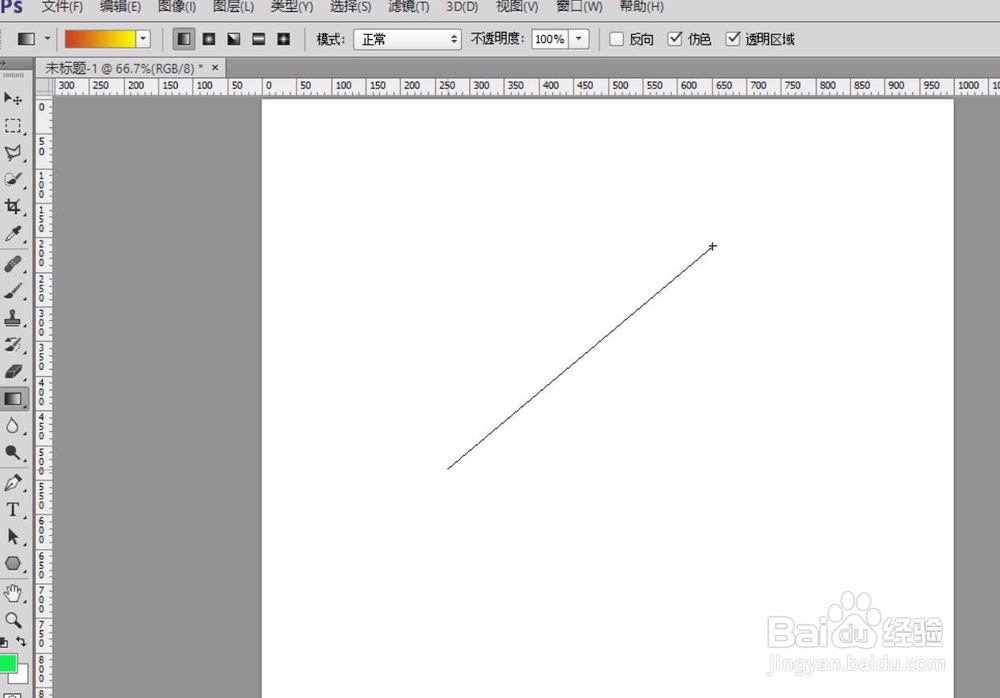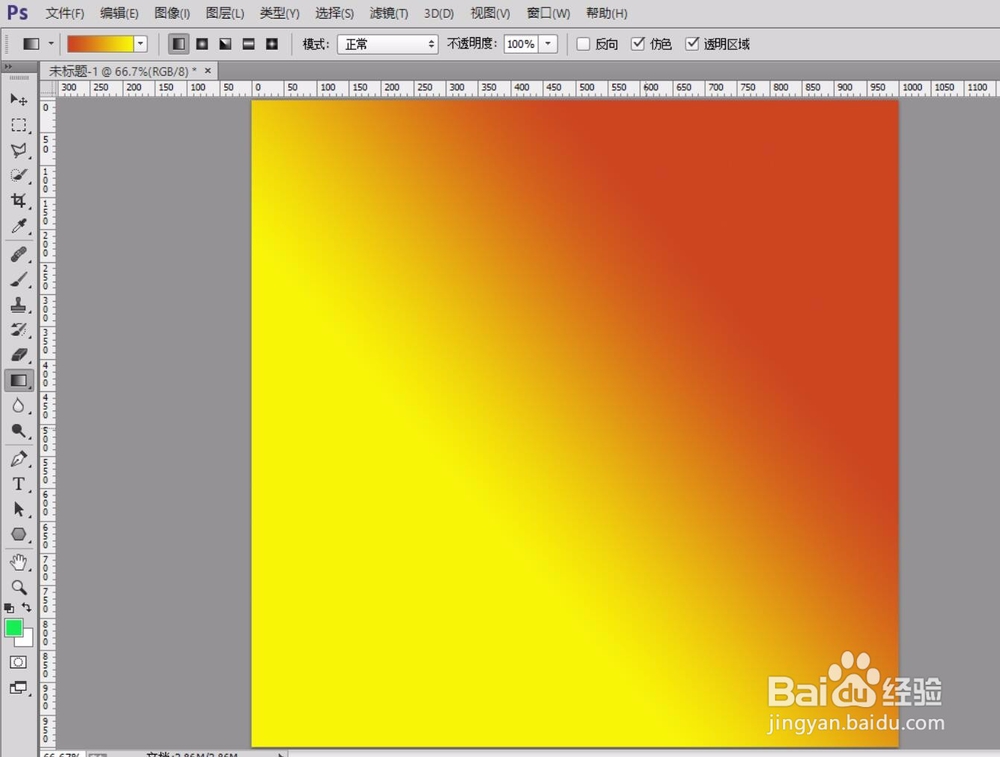【ps教程】PS怎么填充渐变的颜色
1、首先,框选需要填充渐变色的区域。关于获得选区的方式,请参考链接。

2、选择渐变工具,渐变工具里面还藏着油漆桶工具,油漆桶工具是用来做单一颜色填充的,它的用法请参考链接。
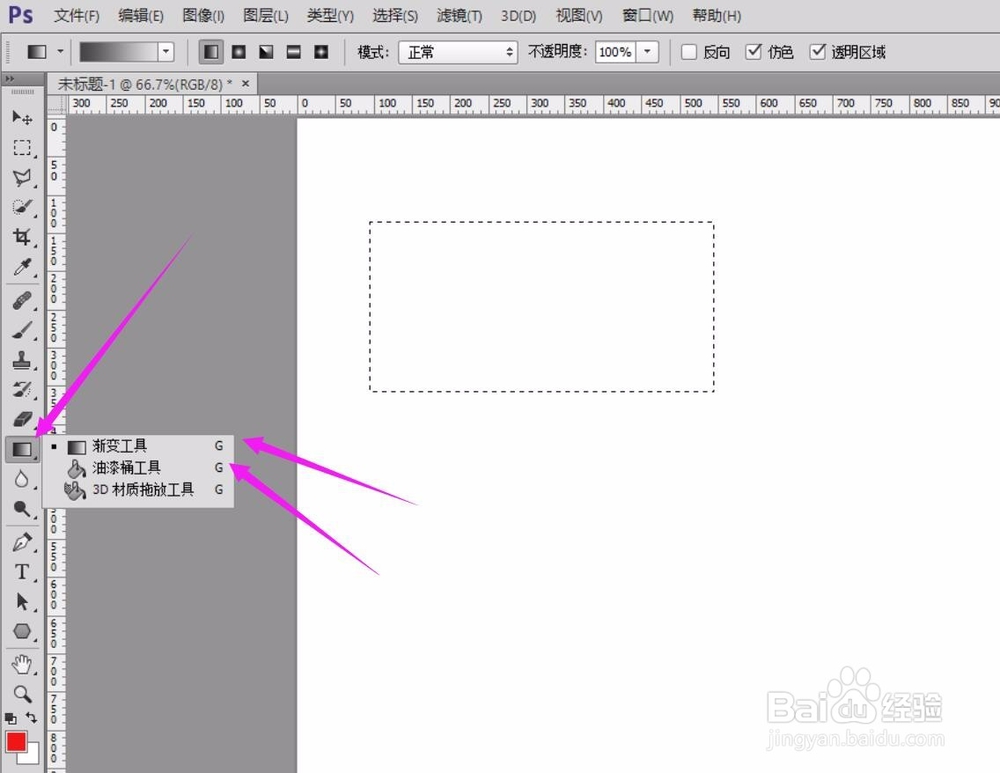
3、选择了渐变工具后,上方会出现几种模式。“1”是线性渐变,能够做出直线方向的颜色渐变。“2”是径向渐变,能够做出圆形的颜色渐变。“3”是角度渐变,能够廪咫錾净做出放射状的颜色渐变。“4”是对称渐变,顾名思义,能够做出两边对称的颜色渐变。“5”是菱形渐变,能够做出菱形的颜色渐变。
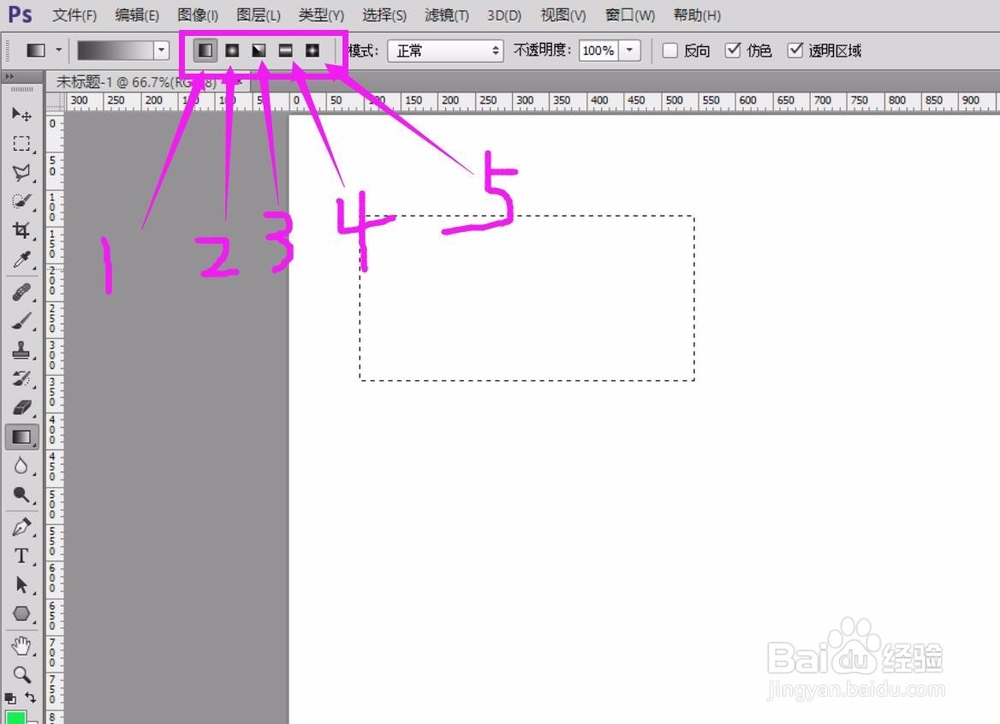
4、本案例中,选择“1”,即线性渐变。点击渐变颜色编辑条的下拉箭头,里面有内置的渐变方案可以选择。
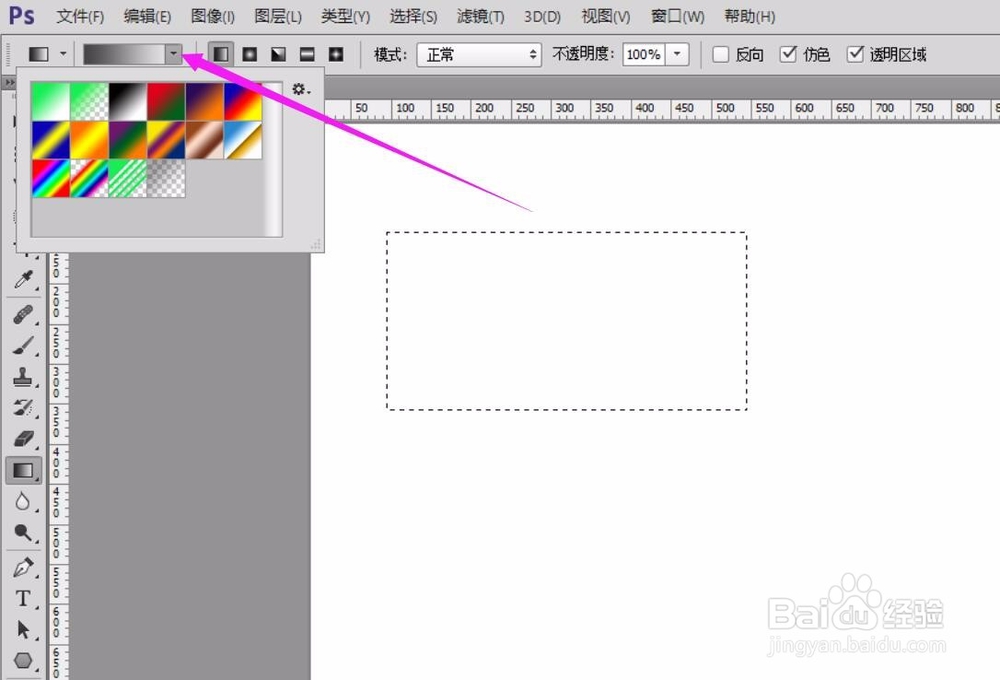
5、如果不喜欢那些渐变方案,那也可以直接点击渐变颜色编辑条。

6、在弹出的渐变编辑器里就可以设置渐变的颜色了。点击1位置的标签,此时2就从灰色状态激霰翌倡戈活,可以点击了。点击2里面的颜色小方框。
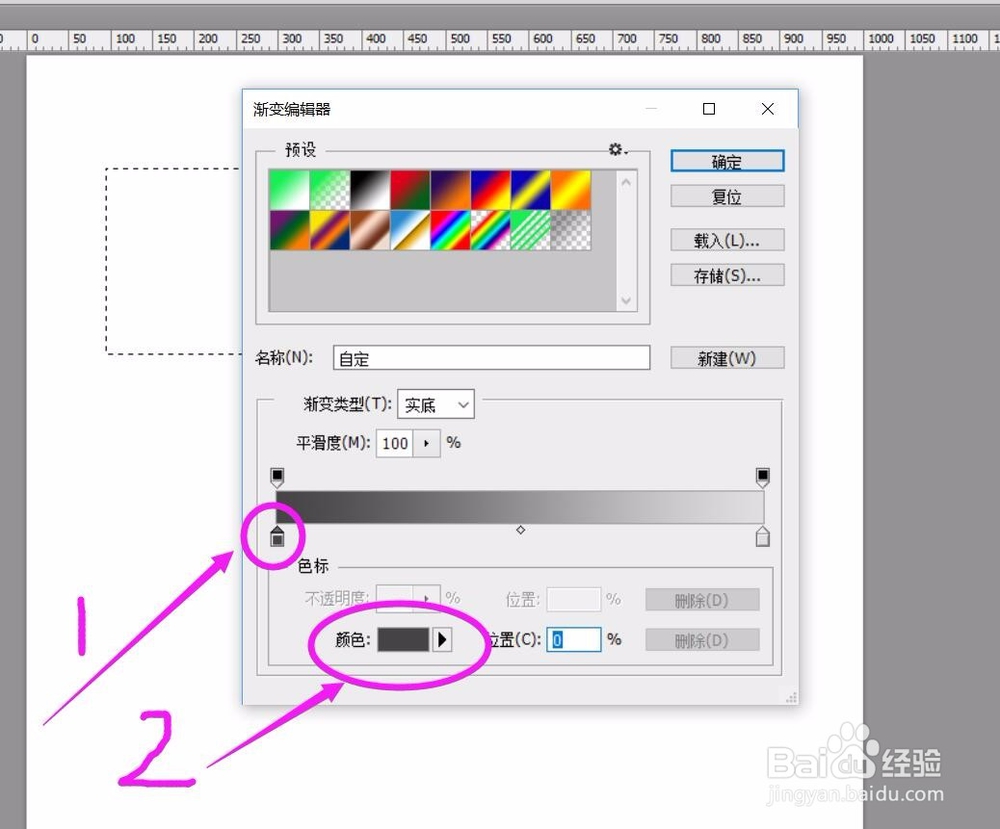
7、在弹出来的取色器中选择合适的颜色。
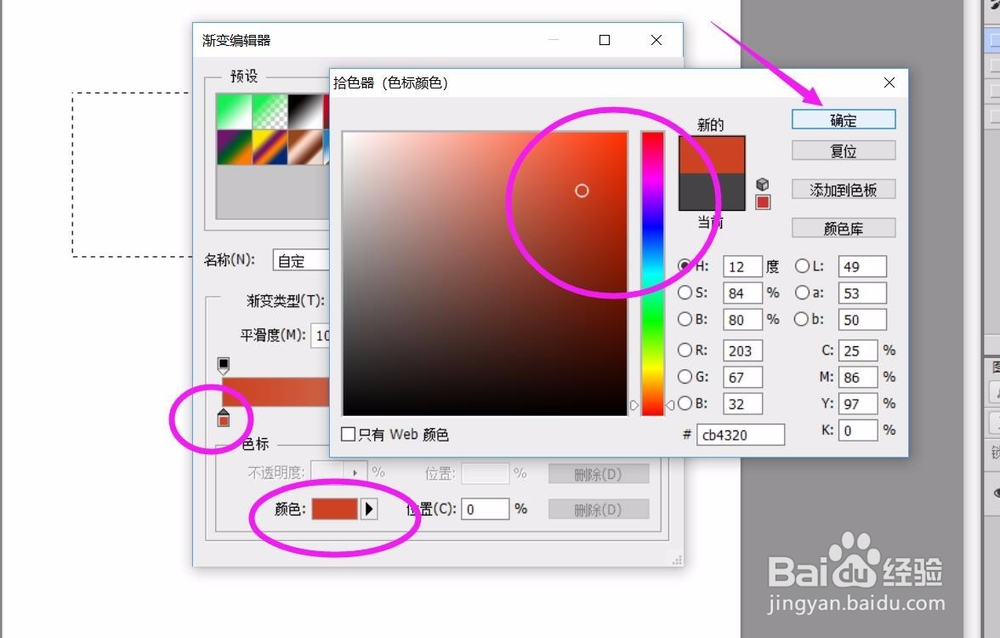
8、右下角标签颜色的改变,操作与上一个步骤一致。


9、颜色已经设置好,点击右上角的确定按钮。

10、此时,渐变颜色编辑器显示出了更改后的颜色。
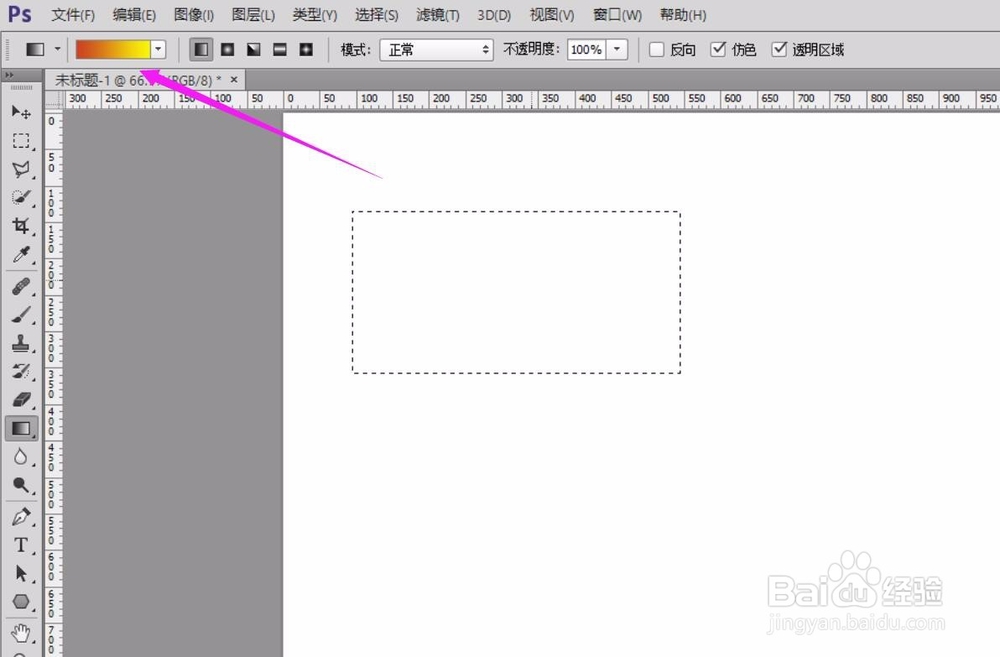
11、按住左键不放,在选框内拉出一条直线。
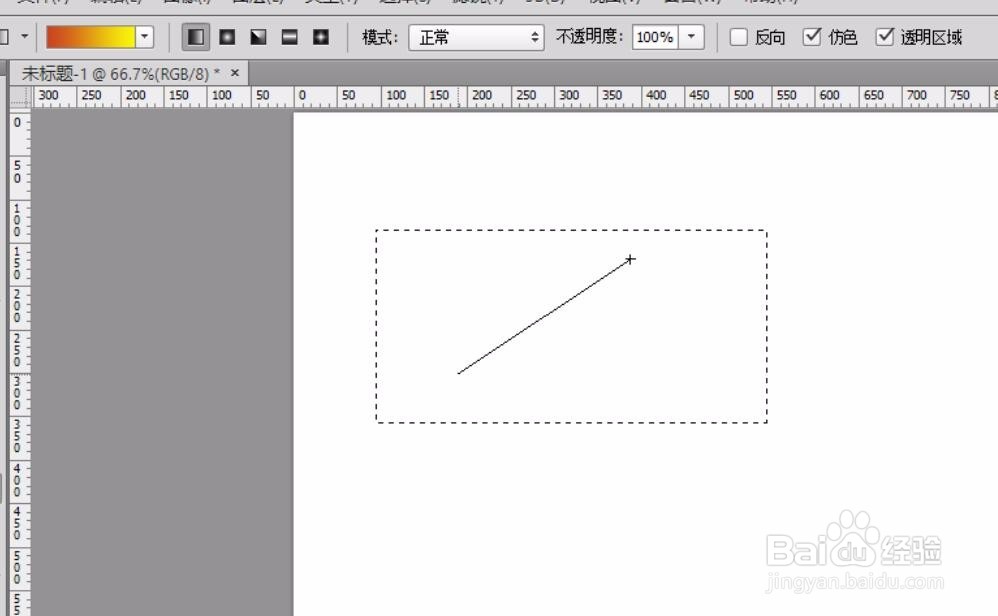
12、得到渐变颜色。
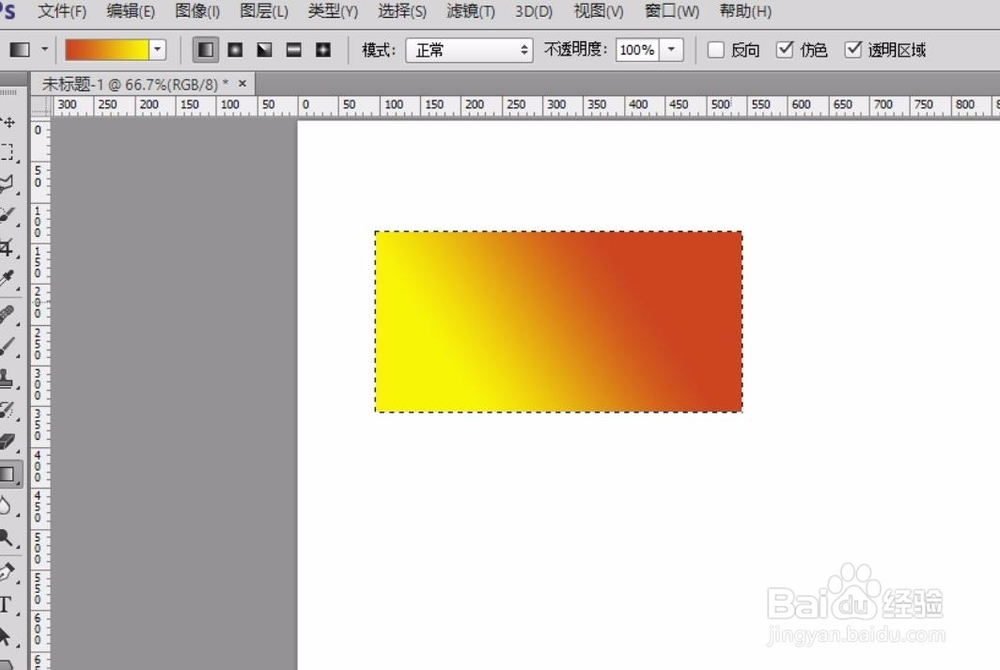
13、如果没有选框,直接拉出一条直线的话,渐变颜色是会铺满整个图层的。